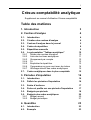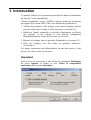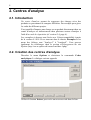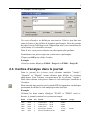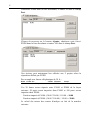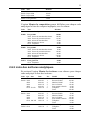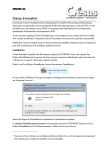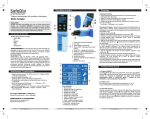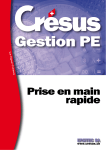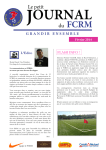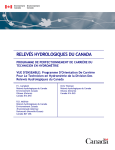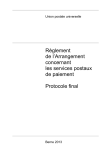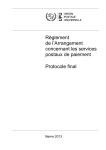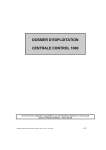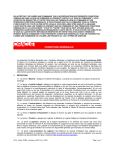Download Voir
Transcript
1 Crésus-comptabilité analytique Supplément au manuel d'utilisation Crésus-comptabilité Table des matières 1. Introduction 3 2. Centres d'analyse 4 2.1. Introduction 4 2.2. Création des centres d'analyse 4 2.3. Centres d'analyse dans le journal 5 2.4. Codes de répartition 6 2.5. Répartition manuelle 9 2.6. La présentation "Tableau analytique" 2.6.1 Soldes des centres d'analyse 2.6.2 Liste des écritures analytiques 2.6.3 Groupement par compte 2.6.4 Tri 2.6.5 Empêcher la répartition 2.6.6 Comparaison en pour-cent avec les totaux 2.6.7 Affichage sélectif des codes analytiques 10 10 11 12 12 13 14 15 2.7. 15 Codes analytiques dans le plan comptable 3. Périodes d'imputation 16 3.1. Introduction 16 3.2. Définir les périodes d'imputation 16 3.3. Saisie d'écritures 17 3.4. Pertes et profits sur une période d'imputation 17 3.5. Budgets par période 18 3.6. Budgets des codes analytiques 3.6.1 Budget annuel 3.6.2 Budget périodique 20 20 21 4. Quantités 23 4.1. Introduction 23 4.2. Exemple 23 2 3 1. Introduction Ce manuel s'adresse aux personnes ayant déjà une bonne connaissance du logiciel Crésus-comptabilité. Crésus-comptabilité version LARGO contient plusieurs extensions par rapport à la version PRO. Elles vous donnent la possibilité de : 1. Affecter des produits et des charges à des centres d'analyse afin de pouvoir évaluer par exemple le coût d'un projet. (cf section 2) 2. Subdiviser l'année comptable en périodes d'imputation et affecter des produits et des charges à une période d'imputation indépendamment de la date de l'écriture. (cf section 3) 3. Répartir les budgets dans les périodes d'imputation. (cf section 3.5) 4. Gérer des comptes avec des soldes en quantités arbitraires. (cf section 4) Ces quatre extensions sont indépendantes les unes des autres et vous pouvez les utiliser selon vos besoins. Important Pour activer ces extensions il faut utiliser la commande Définitions du menu Options et cocher la case Utilise la comptabilité analytique dans l'onglet Analytique. 4 2. Centres d'analyse 2.1. Introduction Un centre d'analyse permet de regrouper des charges et/ou des produits en provenance de comptes différents. Par exemple pour gérer les coûts de différents projets. Il est possible d'imputer une charge ou un produit directement dans un centre d'analyse ou indirectement dans plusieurs centres d'analyse à l'aide d'un code de répartition (cf. section 2.4, page 6). Les exemples ci-dessous sont livrés avec Crésus-comptabilité à partir de la version 4.1.014. Ils se trouvent dans le dossier Exemples et les noms des fichiers sont "Analyse1" à "Analyse4". Vous pouvez également les télécharger dans la section téléchargement du site Epsitec (http://www.epsitec.ch/cresus/load-doc-f.php). 2.2. Création des centres d'analyse Déroulez le menu Options et choisissez la commande Codes analytiques. Le dialogue suivant apparaît: Utilisez le bouton Insérer pour créer un nouveau code dans la liste. 5 Le dialogue suivant apparaît: Un centre d'analyse est défini par son numéro. Celui-ci peut être une suite de lettres et de chiffres de longueur quelconque. Pour des raisons de place lors de l'affichage et de l'impression nous vous conseillons de vous limiter à 10 caractères environ. Dans le titre vous pouvez donner une description plus parlante. Finalement vous pouvez taper un commentaire quelconque. Cliquez sur OK pour valider l’entrée. Exemple Créez les centres d'analyse P1000 – Projet A et P2000 – Projet B. 2.3. Centres d'analyse dans le journal Dans le journal des écritures trois colonnes intitulées "Analyt.", "Quantité" et "Période" seront utilisées pour définir les écritures analytiques. Pour l'instant, occupons-nous de la colonne "Analyt.". Dans cette colonne vous pouvez entrer le code analytique à attribuer à l’écriture. Bien entendu une pression sur la touche F2 fait apparaître un dialogue permettant de choisir le code analytique dans une liste. Exemple Utilisant les deux centres d'analyse "P1000" et "P2000" créés cidessus, le journal contient les écritures suivantes: Débit 1000 1000 4200 4200 1000 1000 Crédit 3200 3200 1000 1000 3400 3400 Pce. 1 2 3 4 5 6 Libellé Vente pièces détachées Vente billets 50.00 Achats divers 60.00 Achat outils 70.00 Surveillance chantier Facture chauffeur120.00 Montant 100.00 P2000 P2000 P1000 110.00 P2000 Analyt. P1000 P1000 6 4400 4400 1000 1000 7 8 Sous-traitance bureau Sous-traitance nettoyages 10.00 120.00 P1000 P2000 Sans l'information dans la colonne "Analyt." il ne serait pas aisé de déterminer combien chacun des deux projets a coûté et combien chacun a rapporté. Même en créant des comptes spécifiques pour chaque projet, il n'y aurait pas moyen de déterminer automatiquement les totaux pour chaque projet sans l'utilisation de centres d'analyse. Crésus-comptabilité calcule les totaux de la façon suivante: P1000 Débit 1000 4200 1000 4400 Crédit 3200 1000 3400 1000 Pce. 1 4 5 7 Libellé Vente pièces détachées Achat outils Surveillance chantier Sous-traitance bureau Totaux Résultat P1000 Charges Produits 100.00 70.00 110.00 10.00 80.00 130.00 210.00 210.00 210.00 P2000 Débit 1000 4200 1000 4400 Crédit 3200 1000 3400 1000 Pce. 2 3 6 8 Libellé Vente billets Achats divers Facture chauffeur Sous-traitance nettoyages Totaux Résultat P2000 Charges Produits 50.00 60.00 120.00 120.00 180.00 180.00 170.00 10.00 180.00 Le projet P1000 a rapporté 130.00 alors que le projet P2000 est déficitaire de 10.00. Crésus-comptabilité permet d'afficher les résultats analytiques de multiples façons (cf. section 2.5, page 9). 2.4. Codes de répartition Si un montant ne peut pas être imputé directement à l’un ou l’autre des projets, comme par exemple une facture de téléphone, on parle de charges indirectes (ou de produits indirects) Ces montants peuvent être répartis entre les différents projets grâce aux codes de répartition. Un code de répartition est semblable à un centre d'analyse, sauf qu'il permet de répartir le montant dans plusieurs centres d'analyse selon la clé de répartition que vous définissez. Cette clé détermine les proportions de la répartition du montant dans les différents centres d’analyse. 7 NB: la proportion peut être exprimée en parts ou en %; dans le dernier cas le total des parts doit obligatoirement être égal à 100. Exemple Les frais généraux doivent être répartis entre nos deux centres d’analyse P1000 et P2000, à raison de 50 parts contre 100, soit 1/3 au projet P1000 et 2/3 au projet P2000. Pour créer un code de répartition procédez de la même façon que dans la section 2.2, page 4. Introduisez le numéro et le titre du code de répartition, puis activez la case Code de répartition. Le dialogue s'agrandit: Cliquez sur le bouton Ajouter. 8 Choisissez P1000 dans la liste déroulante, et entrez 50 dans le champ Part. Cliquez de nouveau sur le bouton Ajouter, choisissez cette fois-ci P2000 dans la liste déroulante et entrez 100 dans le champ Part: Une écriture peut maintenant être affectée aux 2 projets selon la répartition définie par FGEN. Par exemple une facture téléphonique de 30 fr. : Débit Crédit Pce. 6510 1000 9 Téléphone Libellé Montant 30.00 FGEN Analyt. Ces 30 francs seront répartis entre P1000 et P2000 de la façon suivante: 50 parts seront imputées dans P1000 et 100 parts seront imputées dans P2000: Fraction imputée à P1000: (30.00 *50.00) / 150.00 = 10.00 Fraction imputée à P2000: (30.00 *100.00) / 150.00 = 20.00 Le calcul des totaux des centres d'analyse est fait de la manière suivante: 9 P1000 Débit 1000 4200 1000 4400 6510 Crédit 3200 1000 3400 1000 1000 Pce. Libellé Charges 1 Vente pièces détachées 100.00 4 Achat outils 70.00 5 Surveillance chantier 110.00 7 Sous-traitance bureau 10.00 9 Téléphone (50 / 150) 10.00 Totaux 90.00 210.00 Résultat P1000 120.00 210.00 210.00 Produits P2000 Débit 1000 4200 1000 4400 6510 Crédit 3200 1000 3400 1000 1000 Pce. 2 3 6 8 9 Libellé Vente billets Achats divers Facture chauffeur Sous-traitance nettoyages Téléphone (100 / 150) Totaux Résultat P2000 Charges Produits 50.00 60.00 120.00 120.00 20.00 200.00 200.00 170.00 30.00 200.00 En tenant compte de la répartition des frais indirects le projet P1000 a rapporté 120.00 alors que le projet P2000 est déficitaire de 30.00. Attention: cette répartition n'est pas définitive. Si vous modifiez la clé de répartition d'un code de répartition, les montants des écritures existantes qui utilisent ce code seront répartis selon la nouvelle clé. 2.5. Répartition manuelle Lors de la saisie d'une écriture (dans le Journal des écritures), vous pouvez directement répartir le montant sur plusieurs centres d'analyse sans passer par la création d'un code de répartition. Lorsque le curseur se trouve dans le champ "Analyt." pressez sur la touche F2. Dans le dialogue qui suit, au lieu de choisir un code de répartition, cliquez sur la touche Manuel puis créez une répartition exactement de la même façon que dans la section 2.4, page 6. Le mot "(Manuel)" dans la colonne "Analyt." indique qu'il s'agit d'une répartition manuelle. Pour changer la répartition manuelle d'une écriture existante, sélectionnez l'écriture, positionnez le curseur dans le champ "Analyt.", pressez sur la touche F2 et procédez comme ci-dessus. Attention: n'abusez pas des répartitions manuelles, sinon vous risquez de perdre rapidement la vue d'ensemble. 10 2.6. La présentation "Tableau analytique" La commande Tableau analytique du menu Présentation permet d'afficher les soldes des centres d'analyse et des listes d'écritures analytiques de diverses façons. Ce dialogue permet de choisir comment afficher les informations analytiques: 2.6.1 Soldes des centres d'analyse En choisissant les options comme ci-dessus vous obtenez le tableau suivant: Code Titre Centres d'analyse P1000 Projet 1000 P2000 Projet 2000 Charges Produits Solde Ch. 90.00 200.00 210.00 170.00 30.00 Solde Pr 120.00 Codes de répartition FGEN Frais généraux 30.00 30.00 En désactivant l'option Affiche le détail charges/produits vous obtenez une représentation plus simple dans laquelle les produits sont positifs et les charges négatives: 11 Code Titre Centres d'analyse P1000 Projet 1000 P2000 Projet 2000 Codes de répartition FGEN Frais généraux Résultat 120.00 -30.00 -30.00 L'option Montre la composition permet d'afficher pour chaque code analytique la liste des comptes impliqués, avec les totaux: Code Titre Centres d'analyse P1000 Projet 1000 3200 Ventes de marchandises brutes 3400 Ventes de prestations brutes 4200 Achats de marchandises 4400 Prestations de tiers 6510 Téléphone 120.00 100.00 110.00 -70.00 -10.00 -10.00 P2000 Projet 2000 3200 Ventes de marchandises brutes 3400 Ventes de prestations brutes 4200 Achats de marchandises 4400 Prestations de tiers 6510 Téléphone Codes de répartition Frais généraux 6510 Téléphone -30.00 50.00 120.00 -60.00 -120.00 -20.00 FGEN Résultat -30.00 -30.00 2.6.2 Liste des écritures analytiques En activant l'option Montre les écritures vous obtenez pour chaque code analytique la liste des écritures: Code Cpt. Part Date Pce P1000 3200 4200 3400 4400 6510 50/150 09.01.03 09.01.03 09.01.03 09.01.03 10.01.03 1 4 5 7 9 P2000 3200 4200 3400 4400 6510 100/150 09.01.03 09.01.03 09.01.03 09.01.03 10.01.03 2 3 6 8 9 FGEN 6510 10.01.03 9 Libellé Centres d'analyse Recettes P1000 Matières P1000 Service P1000 Sous-traitance P1000 Téléphone Total Résultat 100.00 -70.00 110.00 -10.00 -10.00 120.00 Recettes P2000 50.00 Matières P2000 -60.00 Service P2000 120.00 Sous-traitance P2000 -120.00 Téléphone -20.00 Total -30.00 Codes de répartition Téléphone -30.00 Total -30.00 12 Notez que l'écriture avec le numéro de pièce 9 figure deux fois, une fois sous P1000 (50 parts sur 150) et une fois sous P2000 (100 parts sur 150). Dans cette présentation vous pouvez cliquer sur une écriture avec le bouton de droite afin de la retrouver dans le journal ou dans l'extrait de compte. 2.6.3 Groupement par compte Au lieu d'avoir une vision par code analytique, vous pouvez avoir une vision par compte. En activant l'option Par comptes et Montre la composition vous obtenez une liste qui montre pour chacun des comptes la répartition du solde entre les différents centres d'analyse. Code Titre 3200 Ventes de marchandises brutes P1000 Projet 1000 P2000 Projet 2000 3400 Ventes de prestations brutes P1000 Projet 1000 P2000 Projet 2000 4200 Achats de marchandises P1000 Projet 1000 P2000 Projet 2000 ... Résultat 150.00 100.00 50.00 230.00 110.00 120.00 -130.00 -70.00 -60.00 2.6.4 Tri Les options dans le rectangle Tri par permettent de définir l'ordre dans lequel les centres d'analyse sont affichés. Numéro Tri par le numéro de code analytique Titre Tri par le titre du code analytique MontantTri par le montant affiché. Les montants des charges sont considérés comme négatifs et les montants de produits comme positifs. Produits/charges séparés Lorsque cette option est cochée, Crésus-comptabilité affiche d'abord les charges (centres ayant un solde négatif) indépendamment du type de tri choisi. 13 Exemples Tri par Titre Code B1000 C1000 A1000 D1000 Titre Projet 1000 Projet 2000 Projet 3000 Projet 4000 Résultat 50.00 -50.00 100.00 -60.00 Tri par Titre et Produits/charges séparées Code C1000 D1000 B1000 A1000 Titre Projet 2000 Projet 4000 Projet 1000 Projet 3000 Résultat -50.00 -60.00 50.00 100.00 Il considère d'abord les codes avec un montant négatif (C1000 et D1000) puis les trie par Titre. Puis idem avec les codes ayant un montant positif. Tri par Numéro et Produits/charges séparées Code C1000 D1000 B1000 A1000 Titre Projet 2000 Projet 4000 Projet 1000 Projet 3000 Résultat -50.00 -60.00 50.00 100.00 Il considère d'abord les codes avec un montant négatif (C1000 et D1000) puis les trie par Numéro (Code). Puis idem avec les codes ayant un montant positif. Tri par Montant et Produits/charges séparées Code D1000 C1000 B1000 A1000 Titre Projet 4000 Projet 2000 Projet 1000 Projet 3000 Résultat -60.00 -50.00 50.00 100.00 Il considère d'abord les codes avec un montant négatif (C1000 et D1000) puis les trie par Montant. Puis idem avec les codes ayant un montant positif. 2.6.5 Empêcher la répartition Répartit les codes de répartition et les répartitions manuelles Si cette option est cochée, Crésus-comptabilité repartit les montants dans les centres d'analyse selon les codes de répartition. C'est ce qu'on désire généralement. Si l'option n'est pas cochée, les montants des 14 écritures qui ont été passées avec un code de répartition ne sont pas répartis dans les centres d'analyse. Dans notre exemple ceci permet d'obtenir les résultats des projets sans tenir compte des charges indirectes. Exemples: Avec répartition Code P1000 P2000 FGEN Titre Centres d'analyse Projet 1000 Projet 2000 Codes de répartition Frais généraux Résultat 120.00 -30.00 -30.00 Sans répartition Code P1000 P2000 FGEN Titre Centres d'analyse Projet 1000 Projet 2000 Codes de répartition Frais généraux Résultat 130.00 -10.00 -30.00 2.6.6 Comparaison en pour-cent avec les totaux Montre le pourcentage Cette option est utilisable seulement lorsque l'option Affiche le détail charges/produits est activée. Elle permet de montrer pour chaque total le pourcentage par rapport au total des charges ou des produits. Code P1000 P2000 Titre Centres d'analyse Projet 1000 Projet 2000 FGEN Codes de répartition Frais généraux Charges % charges Produits. % prod 90.00 200.00 31 % 69 % 55 % 45 % 30.00 10 % 210.00 170.00 0% 15 2.6.7 Affichage sélectif des codes analytiques Affiche les codes analytiques suivants Dans cette liste vous pouvez choisir individuellement les centres que vous désirez afficher. Affiche les codes non utilisés Normalement les codes non utilisés ne sont pas affichés. En activant cette option vous pouvez les afficher. Affichage Les options regroupées dans le rectangle Affichage permettent de déterminer quels types de codes analytiques doivent être affichés. 2.7. Codes analytiques dans le plan comptable Dans le plan comptable deux colonnes supplémentaires apparaissent à droite: "Analyt." et "Mode Analyt." La colonne "Analyt." permet de définir pour chaque compte un code analytique par défaut qui sera proposé automatiquement lorsque vous entrez une écriture sur ce compte dans le journal des écritures. La colonne "Mode Analyt." indique le mode d'utilisation du centre analytique et des quantités pour le compte. C'est une combinaison de lettres dont voici la signification: O Il faut obligatoirement donner un code analytique pour les écritures sur ce compte F Il faut utiliser le code analytique par défaut du compte pour les écritures sur ce compte. Crésus-comptabilité refusera d'autres codes. Q Il faut obligatoirement donner une quantité pour les écritures sur ce compte (cf. section 4, page 23) . N Il est interdit de donner une quantité pour les écritures sur ce compte (cf. section 4, page 23). Comme d'habitude la touche F2 fait apparaître un dialogue permettant de choisir les modes sans devoir se rappeler la signification des lettres O, F, Q et N. 16 3. Périodes d'imputation 3.1. Introduction Vous pouvez subdiviser votre année comptable en périodes quelconques (appelées périodes d'imputation), par exemple en mois ou en trimestres. Ceci vous permet de faire deux choses: 1. Affecter un produit ou une charge à une période quelconque indépendamment de la date de l'écriture et éviter ainsi des écritures transitoires à l'intérieur d'une année comptable. Ceci permet, à l'aide du filtre (commande Filtre du menu Edition), d'obtenir les soldes des comptes basés non plus sur les dates des écritures mais sur les périodes d'imputation des écritures. L'exemple de la section 3.4 à la page 17 l’illustre. 2. Assigner un budget différent à chaque période au lieu d'avoir un budget global pour toute l'année (cf. section 3.5, page 18 pour plus de détails). 3.2. Définir les périodes d'imputation Pour définir comment vous voulez subdiviser l'année comptable, déroulez le menu Options et utilisez la commande Périodes d'imputation. Dans la liste déroulante Répartitions prédéfinies vous pouvez choisir parmi les trois repartions les plus courantes. Si cela ne correspond pas à vos besoins vous pouvez définir les périodes à la main avec les boutons Insérer, Supprimer et Modifier. Pour notre exemple choisissez "Mois" puis cliquez sur OK. 17 3.3. Saisie d'écritures Pour définir la période d'imputation d'une écriture utilisez la colonne supplémentaire "Période". Par défaut Crésus-comptabilité propose la période dans laquelle se trouve la date de l'écriture. Par exemple avec une subdivision de l'année en mois, la période par défaut d'une l'écriture à la date du 14.2.03 est 2 (Février). Lorsque le curseur se trouve dans la colonne "Période", une pression sur la touche F2 montre la liste des périodes. Exemple Passez quelques écritures (fichier Analyse3): Date 15.02.03 15.02.03 15.02.03 Débit 1000 1000 1000 Crédit 3200 3200 3200 Pce. 1 2 3 Libellé Vente période 2 Vente période 3 Vente période 4 Montant 100.00 200.00 400.00 Période 2 3 4 3.4. Pertes et profits sur une période d'imputation Permet d’afficher le tableau rapporté à une période. Exemple Après avoir passé les trois écritures de la section précédente utilisez la commande Pertes et profits du menu Présentation. Vous obtenez un tableau semblable à celui-ci (ici le tableau est simplifié; il est montré sans les comptes centralisateurs et sans la colonne des charges pour des raisons de lisibilité): Pertes et profits 3200 01.01.03- 31.12.03 Ventes de marchandises brutes 700.00 Ensuite utilisez le filtre (Menu Edition – Filtre) 18 Activez Périodes d'imputation et mettez Depuis "2: Février" Jusqu'à "3: Mars". Le tableau des pertes et profit devient: Pertes et profits 3200 Périodes d'imputation: Février-Mars Ventes de marchandises brutes 300.00 Le solde affiché du compte 3200 n'est plus que de 300.00 parce que grâce au filtre, seules les écritures qui se trouvent dans les périodes d'imputation 2 à 3 entrent en ligne de compte pour le calcul du solde, c'est-à-dire les deux écritures suivantes: Date 15.02.03 15.02.03 Débit Crédit 1000 3200 1000 3200 Pce. Libellé 1 Vente période 2 2 Vente période 3 Montant Période 100.00 2 200.00 3 3.5. Budgets par période Au lieu d'avoir un budget global pour toute l'année vous pouvez répartir le budget dans les périodes d'imputation et avoir ainsi un budget individuel pour chaque période. Par exemple vous savez que votre consommation de glace est plus grande en été qu'en hiver. Si vous avez un budget annuel pour l'achat de glace de 2000 fr. vous pouvez les répartir par exemple de cette façon-ci: Janvier Février Mars Avril Mai Juin 50 50 100 100 200 300 Juillet Août Septembre Octobre Novembre Décembre 400 400 200 100 50 50 19 Déroulez le menu Présentations et choisissez la commande Budgets ou cliquez sur l'icône "Budgets". Dans le dialogue qui suit activez Budgets de périodes par compte et désactivez Montre les comptes centralisateurs. Sous Affiche les périodes d'imputation suivantes mettez de "1: Janvier" à "6: Juin" afin de ne pas surcharger l'affichage et cliquez sur OK. 7 Maintenant entrez les budgets de Janvier à Juin comme ceci: Pour sortir le tableau des pertes et profits avec comparaison avec le budget, déroulez le menu Présentation et choisissez la commande Pertes et profits. Activez l'option Comparaison et choisissez "Budget périodique" dans la liste déroulante: 20 Vous obtenez le tableau suivant: Pertes et profitsPériode d'imputation: Février-Mars 3200 Ventes de marchandises brutes Budget 300.00 600.00 Le budget affiché est la somme des budgets des périodes Février à Mars, c'est-à-dire 250.00 + 350.00 = 600.00. 3.6. Budgets des codes analytiques Tout comme les comptes, les codes analytiques peuvent également avoir un budget annuel ou périodique. 3.6.1 Budget annuel Reprenez la comptabilité créée dans les sections 2.2 page 4 et suivantes. Subdivisez l'année en mois comme dans la section 3.2, page 16. Déroulez le menu Présentations et choisissez la commande Budgets, ou cliquez sur l'icône "Budgets". Dans le dialogue qui suit activez Budgets annuels des centres analytiques et cliquez sur OK. Maintenant vous pouvez entrer les budgets de la même manière que pour les budgets des comptes. Mettez 400.00 au budget du code P1000 et 500.00 au budget du code P2000. Ensuite, déroulez le menu Présentation et utilisez la commande Tableau analytique. Désactivez l'option Affiche le détail charges/produits, activez Affiche le colonne des budgets et choisissez "Budget" dans la liste déroulante. 21 Nous obtenons le tableau suivant: Code P1000 P2000 Titre Centres d'analyse Projet 1000 Projet 2000 FGEN Codes de répartition Frais généraux Résultat Budget 120.00 -30.00 400.00 500.00 -30.00 3.6.2 Budget périodique Déroulez le menu Présentations et utilisez la commande Budgets, ou cliquez sur l'icône "Budgets". Dans le dialogue qui suit activez Budgets annuels des centres analytiques et cliquez sur OK. Entrez les budgets de janvier à mars: Passez les écritures suivantes (la date des écritures ne joue aucun rôle ici). Débit 1000 1000 1000 Crédit 3200 3200 3200 Pce. 1 2 3 Libellé Vente période 2 Vente période 3 Vente période 4 Montant 100.00 200.00 400.00 Analyt. P1000 P1000 P2000 Période 1 2 3 Déroulez le menu Présentation et utilisez la commande Tableau analytique. Désactivez l'option Affiche le détail charges/produits, activez Affiche la colonne des budgets et choisissez "Budget périodique" dans la liste déroulante. 22 Déroulez le menu Edition et cliquez la commande Filtre. Activez l'option Périodes d'imputation et choisissez les périodes depuis "1: Janvier" jusqu'à "2:Février" dans les listes déroulantes. Vous obtenez le tableau suivant: Code Titre Centres d'analyse P1000 Projet 1000 Résultat Budget 300.00 150.00 Le résultat de P1000 dans les périodes 1 et 2 est 300.00 (100 + 200) alors que le budget de P1000 de cette même période est 150.00 (100 en Janvier et 50 en février). 23 4. Quantités 4.1. Introduction Vous pouvez affecter à chaque écriture une quantité arbitraire afin de pouvoir gérer non seulement les soldes des comptes en monnaie mais aussi en quantités quelconques. 4.2. Exemple Si vous vendez pommes de terre vous pouvez réserver un compte de produit exclusivement pour la vente de pommes de terre et entrer pour chaque écriture concernée, en plus du montant, le nombre des kilos vendus. Passez les écritures suivantes: Débit 4200 1000 1010 Crédit 1000 3200 3200 Pce. 1 2 3 Libellé Achat 1 Vente 1 Vente 2 Montant 60.00 100.00 50.00 Quantité 56.000 22.000 34.000 La commande Quantité du menu Présentation permet d'obtenir la liste de tous les comptes ce qui donne ici: Débit 1000 1010 3200 4200 Crédit Caisse CCP Ventes de marchandises brutes Achat de marchandises Solde Solde Qty 100.00 22.000 50.00 34.000 150.00 -56.000 60.00 56.000 Vous pouvez régler la façon dont sont affichées les quantités (nombre de zéros après la virgule, séparateurs de milliers, etc.) dans l'onglet Nombres de la commande Définitions du menu Options. 24